Xiaomi mi band 2 настройка времени: Xiaomi Mi Band 2 — как установить время и настроить часы
Xiaomi Mi Band 2 — как установить время и настроить часы
Фитнес-браслеты от китайской компании Сяоми давно завоевали популярность по всему миру. Эти небольшие гаджеты способны изменить подход к анализу активности человека в течение дня. Устройства, получившие название Ми Бэнд, помогают фиксировать продолжительность физической активности, сна и других важных жизненных процессов. Это необходимо, прежде всего, чтобы корректировать образ жизни пользователя и делать его максимально здоровым и правильным.
Ми Бенд представляет собой удобный и компактный браслет, который необходимо носить на руке. По виду устройство очень напоминает обычные наручные часы, но более стильные и современные. Но его функционал, конечно же, гораздо более обширен в сравнении с часами. В то же время гаджет также выполняет и роль часов, ведь на нём предполагается настройка времени.
Напомним, первая модель Ми Бенд не имела экрана, потому работа устройства была возможна только через специальное приложение, где отображалась вся важная информация. На браслете второго поколения уже появился дисплей, и среди доступных к отображению данных есть текущее время. Конечно, вы могли бы привычно смотреть его на экране смартфона, но это далеко не всегда удобно, ведь гаджет может быть в сумке или в кармане. А на часах фитнес-трекера смотреть на время всегда удобно – гаджет в любой момент рядом и в поле зрения.
В данной статье мы расскажем вам, как настраиваются важнейшие параметры работы трекера, как выставить на нём актуальное время и полностью оптимизировать работу с учётом собственных пожеланий.
Настройка экрана
Первым делом всегда настраивается экран трекера, потому что именно от того, насколько правильно здесь всё установлено, зависит корректность отображения любой информации.
Хотя экран и позволяет следить за большим количеством информации даже без телефона, для его настройки потребуется скачать специальное приложение MiFit. Скачать его можно бесплатно как для Android, так и для iOS. Зайдя в приложение, вы увидите опцию настройки личного профиля. Здесь следует указать персональные данные о себе, чтобы программа могла оптимизировать работу именно под вас.
Также через профиль можно изменить настройки дисплея, выбрав именно тот формат меню, который удобен для вас. В стандартном формате браслет может отображать на дисплее следующую информацию:
- текущие время и даты, то есть, использоваться как часы;
- количество совершённых шагов за определённый временной отрезок;
- общее пройденное расстояние;
- текущий пульс;
- оставшийся заряд батареи;
- количество сожжённых за день калорий.
Большинство пользователей предпочитают выставлять на главный экран трекера информацию о текущем времени, тем самым используя гаджет в повседневной жизни ещё и как наручные часы. В пользу этого говорит удобная форма устройства, и ношение именно в том формате, в котором мы привыкли носить часы. Ну а информацию о потраченных калориях и пройденном расстоянии удобнее видеть уже непосредственно в приложении. Потому многих беспокоит вопрос: как настроить время на Xiaomi Mi Band 2. Пользователи пытаются найти специальные кнопки для этого на самом устройстве, но тщетно.
Это не удивительно, ведь производитель их попросту не предусмотрел. Зато установка времени на Xiaomi Mi Band 2 происходит непосредственно через телефон. Более того, вам даже не придётся делать специальных настроек. Просто смените дату и время на самом телефоне, и тут же эти параметры изменятся на трекере. Не забывайте, что гаджет полностью синхронизируется с телефоном через приложение Ми Фит, так что данный параметр отлаживается автоматически.
Если по каким-то причинам вы заметили, что трекер отстал по отображаемому времени от показателей других устройств, то нелишним будет проверить, не начал ли отставать и телефон. Изменённые параметры будут отображаться буквально сразу же после того, как вы внесли корректировку. Принцип действия системы одинаков, независимо от того, говорим ли мы про подключённые телефоны на платформе Android или iOS.
Рекомендуем приобретать более старые версии Mi Band 2, поставляемые в бежевых коробках и имеющие зелёный дисплей. Производитель недавно поменял формат, теперь предлагая покупать гаджет в белой коробке, и яркость экрана в нём ощутимо хуже. Потому, чтобы вся информация отображалась чётко и понятно, лучше отдать предпочтение проверенной и более старой версии.
Показ времени и даты
Помимо времени, во втором Ми Бенд также можно настраивать и отображение даты. Эта функция активируется также через приложение. Заходим в свой профиль и выбираем категорию «Формат времени». Справа будет пункт «Время + дата», на него и жмём. Сразу после этого на главном экране появится не только текущее время, но и сегодняшняя дата, что весьма полезно, если вы частенько забываете, какое сегодня число.
Теперь вы знаете, как подключить отображение даты и времени на главном экране фитнес-трекера Ми Бенд. Успешного использования гаджета!
Как настроить время на Mi Band 2 через Mi Fit и без приложения
В последнее время популярность фитнес-браслетов Xiaomi продолжает расти, ведь данные гаджеты позволяют предельно точно следить за своей физической активностью, режимом сна и бодрствования. Но, прежде всего, они еще и отлично выполняют функцию часов, вот только не каждый пользователь знает, как настроить время на Mi Band 2, что делать, если оно сбилось или вообще отсутствует.
Содержание страницы
Как выставить время на Xiaomi Mi Band 2 с помощью MiFit
Приложение Mi Fit, которое без проблем могут установить на телефоны владельцы Android и даже IOS, полностью контролирует работу трекера, и все необходимые функции настраиваются и просматриваются именно в этой программе. Для точного показа времени требуется синхронизация со смартфоном, и включается она только в Mi Fit.
Ручная настройка не требуется. Просто выбираете, какую информацию хотите выводить на дисплей браслета, и получаете ее в готовом виде.
Обратите внимание: если установленное время на телефоне вас не устраивает, часы отстают или спешат – данная неполадка будет и на экране Mi Band 2.
Для этого открываем приложение, видим перечень привязанных браслетов, кликаем по необходимому. Открывается раздел «Профиль», где помимо остальных настроек виднеется вкладка «Настройка дисплея». Нажимаем и определяем, какие материалы нам необходимо всегда иметь перед глазами.
Если вдруг вы заметили, что часы выставлены некорректно, измените их в «Настройках», и, как только время будет устраивать, обновите его на фитнес-браслете Xiaomi.
Разумеется, браслет показывает не только дату, вместо этого можно настроить видимость:
- Пройденных за день километров/шагов;
- Оставшегося заряда батареи;
- Сожженных калорий;
- Пульса на данный момент.
Как выбрать формат отображения времени


На дисплей может выводиться два типа информации: только часы и минуты на данный момент, или же еще дата (число и день недели). Эти опции также настраиваются индивидуально в настройках Mi Fit.
Весь буквенный контент будет представлен на экране только на английском языке, к тому же, при подключении второго формата информация достаточно сильно уменьшается в размерах.
Так что рекомендуем попробовать обе функции для определения самой комфортной.
Переходим в «Профиль» – «Формат времени», попадаем в небольшое меню с двумя пунктами и выбираем наиболее приемлемый вариант для себя. Данные, выводившиеся на трекер, изменятся мгновенно.
Еще вы можете активировать очень полезную функцию, при которой дисплей автоматически включается, стоит только поднять руку. Опция «Распознавание по запястью» сделает из фитнес-браслета полноценные часы, и не придется постоянно кликать по единственной сенсорной кнопке, чтобы узнать текущее время.
Mi Band 2 имеет две версии для продажи, с зеленым и синим экраном.
СОВЕТ Настоятельно рекомендуем выбирать более ранний выпуск именно с зеленым экраном и в бежевой заводской коробке, так как там качество дисплея заметно лучше.
А вот на новой модели довольно сложно прочитать имеющуюся на трекере информацию.
Как настроить время и дату без приложения


К сожалению, на Mi Band 2 невозможно поставить время без использования телефона, поскольку ручной настройки нет. Как уже отмечалось выше, время выставляется только посредством синхронизации со смартфоном.
Особых ограничений к установке фирменного приложения Mi Fit нет: только операционная система выше Андроид 4.3 (учитывая, что Xiaomi уже давно обновились до 7.0 и 7.1 версии, а некоторые и до Орео, с этим проблем не возникнет) и версия Bluetooth 4.0 (на многих Сяоми стоит новее).
Данная программа создана и для владельцев телефонов Apple, поэтому каждый пользователь, который решил пользоваться Ми Бэндом, должен понимать особое условие – наличие Mi Fit обязательно для активации всех функций «умных» часов.
Что делать, если фитнес-браслет показывает неправильное время
Иногда пользователи сталкиваются с ситуацией, при которой на трекер выводится совсем неточное время, а на смартфоне все в порядке.
Причина 1: Брак


Самая распространенная причина – заводской брак. Время может спешить или наоборот отставать, зависать, сбиваться.
Единственный выход здесь – обратиться в сервисный центр, а особенно, если девайс еще на гарантии.
Причина 2: Прошивка


Второе – это некачественная кастомная прошивка на телефоне, скачанная со сторонних сайтов. В принципе, функционировать она может нормально, но быть совсем не предназначенной для синхронизации с фитнес-браслетами. Решение одно: перейти на официальную прошивку или оптимизировать текущую с помощью рекавери.
Причина 3: Сбои в приложении


Возможны проблемы и сбои в самом приложении. Для их устранения рекомендуем по возможности всегда обновлять Ми Фит, как только выходят свежие версии. Аналогичное касается и MIUI – как только видите предложение обновиться, безоговорочно его принимайте. На Stable ROM обычно все версии проверены и хороши в работе.
Причина 4: Смена часового пояса


И самая банальная проблема – неполадки могут возникнуть при переходе на зимнее и летнее время. Например, смартфон автоматически переводится, а на трекере происходит сбой на целый час. Рекомендуем в таком случае просто вручную изменить время в настройках смартфона. Изменения должны отобразиться и на Ми Бэнд 2.
Настройка отображения даты на дисплее


Бывает, что время на экране отображается в двенадцатичасовом формате, а это категорически не подходит людям, распределяющим свой график дня точно по часам. Опять же данная неполадка устраняется в самом телефоне/планшете. Для этого:
- Ищем на главном экране значок «Настройки», открываем;
- Опускаемся вниз перечня, где кликаем «Дополнительно»;
- Первой в списке должна быть вкладка «Дата и время», нажимаем;
- Появляется расширенное меню, в котором можно настроить время под себя. Здесь и формат даты/часов, и двенадцатичасовый/двадцатичетырёхчасовой режим. Также можно настроить время вручную или использовать сетевое.
- После того, как мы выставили нужные параметры, необходимо обновить данные на экране. Поскольку трекер не выключается с помощью кнопки (это происходит только после полной разрядки), отключаем его от Блютуза, и через пару минут соединяем вновь. Готово, время настроено на дисплее.
Видео-инструкция
Ответы на частые вопросы пользователей
Хочу усиленно заниматься бегом, необходимо предельно точно следить за пульсом и выводить эту информацию на экран вместо даты. Как это настроить?
Подобная функция существует, и называется она Бег. При ней идет непрерывный подсчет пульта, но на дисплей будет выводиться только среднее значение, отмеренное в течение 3 секунд. Небольшие погрешности возможны. Настроить данную опцию можно в приложении. Также включается верхний порог пульса, превысив который, трекер издаст характерное вибрирование и предупреждение.
Фитнес-браслет Xiaomi синхронизирован с телефоном, но временно нет доступа к приложению, можно ли как-то установить время без него?
Можете поменять время на смартфоне, а после обновить трекер. Появятся новые данные. Но больше ничего без Mi Fit вам не удастся настроить.
Мне необходимо всегда видеть время, чтобы Mi Band был и полноценными часами. Постоянно кликать на сенсорную кнопку – не вариант.
Включите в программе вывод информации на дисплей по поднятию запястья. Как только вы поднимете руку – дата станет видна.
Можно ли настроить время не со смартфона, а с планшета?
Да, конечно, просто синхронизируйте Ми Бэнд с планшетным ПК, используя Bluetooth.
Как видим, изменить время на браслете довольно легко, пользователи не столкнутся ни с какими сложными и замысловатыми процессами и настройками. Ведь главное преимущества всей продукции Xiaomi – простота в использовании и легкие инструкции.
Возникли вопросы? Смело пишите нам в комментарии, всегда поможем, объясним и расскажем. Успехов!
0 0 голос
Рейтинг
Xiaomi Mi Band 2 — как установить время?
Mi Band 2 – стильный спортивный браслет от компании Xiaomi. Плюсом данного гаджета по сравнению с его предшественником, Mi Band 1S Pulse, является наличие небольшого дисплея способного отображать различную информацию в том числе и текущее время. Как же настроить время на Xiaomi Mi Band 2?
Как можно заметить, устройство имеет только одну кнопку, которая предназначена лишь для переключения отображаемой информации, а вся настройка производиться с помощью сопряженного по Bluetooth смартфона.

Таким образом, чтобы установить правильно время на Mi Band 2 достаточно синхронизировать его со своим мобильным устройством.
Для этого потребуется:
- установить приложение Mi Fit;
- авторизироваться в нем с помощью своего Mi Аккаунта;
- дождаться обновления прошивки смарт-браслета.
Если же всё вышеперечисленное вы уже делали, возможно, вам лишь осталось включить Bluetooth на смартфоне и дождаться синхронизации устройств. Часы получат такое же время, как и установленное в телефоне.
P.S.: В том случае, если на смартфоне произошла автоматическая (переход с зимнего на летнее время и обратно) или ручная смена времени, вам придется отключить Bluetooth на смартфоне и снова включить его, чтобы браслет смог обновить свои данные.
Проблемы, которые могут возникнуть при подключении браслета:
Xiaomi Mi Band 2 не подключается – в чем причина?
Как настроить часы mi band 2 — подробное описание
В Xiaomi Mi Band 2 не так много настроек у часов, в этой статье мы расскажем обо всех из них. Также, у нас много статей, посвященных этому популярному браслету, рекомендуем вам ознакомиться и с ними.
Настройки часов в Xiaomi Mi Band 2
Для начала, стоит сказать, что ваш браслет должен быть синхронизирован с телефоном или планшетом, на котором должно быть установлено фирменное приложение Mi Fit (Подключение mi band – пошаговое руководство).
Далее, открываем приложение Mi Fit, переходим в самую правую закладку «Профиль» и выбираем ваше подключенное устройство. Здесь нас интересуют два пункта:
Формат времени – вы можете выбрать один из двух форматов отображения, только время или время с датой:
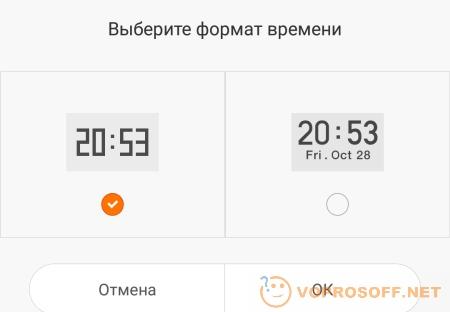
На браслете это будет выглядеть так:

Автор считает, что эти материалы могут вам помочь:
Дата и день недели будут отображаться на английском. В случае с датой, информация на экране будет более мелкой, чтобы все поместилось. Не всем это подойдет, поэтому рекомендуем вам попробовать оба варианта и решить, что вам больше подходит.
Поднимите запястье для просмотра информации – при поднятии руки (как будто вы смотрите время на часах) экран браслета будет автоматически активироваться и показывать первый экран, как раз время.
Так же время можно всегда увидеть, просто нажав на сенсорную кнопку на вашем браслете.
Вот и все настройки времени, которые есть. Можно еще настроить будильники, сделать это можно во вкладке «Уведомления».
Сами показания часов и даты на браслете настраивать нет необходимости – они автоматически синхронизируются с вашего подключенного телефона.
У нас есть подробные статьи обо всех нюансах использования Mi Band 2. Используйте свой браслет на полную мощность!
А если у вас остались любые вопросы – смело задавайте их в комментариях, мы с радостью вам ответим!
Подробный обзор всех функций браслета MI Band 2 >>>
Настройка и изменение времени на Xiaomi Mi Band 2
Браслеты китайского производителя Xiaomi распространены в большинстве стран мира. Подобные устройства предназначены для более продуктивного анализа физической активности пользователя в течение суток. Модель Mi Band 2 позволяет запечатлеть длительность нагрузок, фазы сна, а также другие показатели организма, использующиеся для тренировок. Функционал используется для корректировки образа жизни, способствуя здоровью и повышению эффективности мероприятий. На практике трекер удобен в ношении за счёт компактных габаритов и правильного расположения в области запястья. Визуально девайс похож на стандартные наручные часы, однако с более современным дизайном. При этом доступных возможностей значительно больше. Поэтому многие владельцы интересуются его настройкой, а также тем, как установить текущее время на основной дисплей.

Стоит отметить, что первое поколение браслетов не оснащалось дисплеем, поэтому взаимодействие осуществлялось исключительно посредством фирменного приложения, в котором находились все сведения. Следующая версия имеет компактный экран, который может отображать некоторую информацию и время. Благодаря этому не обязательно постоянно проверять данные со смартфона, поскольку в большинстве случаев он может находиться в неудобном положении, например, кармане или сумке. При этом трекер всегда имеет удобное расположение, благодаря чему воспользоваться им значительно проще.
Поэтому далее будет детально разобрана процедура относительно настройки основных опций, а также текущего времени и полной адаптации взаимодействия с учётом индивидуальных требований.
Настройка экрана
В первую очередь необходимо выставить параметры дисплея, поскольку в зависимости от правильности установок будут отображаться любые данные. Несмотря на возможность просмотра большинства информации без мобильного устройства, все изменения вносятся посредством фирменной программы Mi Fit. Оно находится в открытом доступе как для Android, так и iOS. Запустите приложение, чтобы попасть в персональный раздел, в который требуется вписать личные сведения для более корректной оптимизации устройства под параметры пользователя.

Посредством профиля можно изменить параметры экрана, воспользовавшись форматом, который наиболее подходит. В базовом виде трекер отображает стандартный набор данных:
- Актуальная дата и время для использования как часы;
- Число пройденных шагов за конкретный временной промежуток;
- Расстояние за всё время использования;
- Показатели пульса;
- Заряд аккумулятора;
- Количество затраченных калорий в течение дня.
При этом среди пользователей наиболее распространена функция вынесения на фронтальный дисплей показатели времени, чтобы применять девайс в реальной жизни также в качестве стандартных часов. Практичность обусловлена комфортной конструкцией, которая полностью сочетается с привычным дизайном наручных атрибутов. Однако данные о калориях и количество пройденных шагов значительно удобнее проверять посредством программы. Но не все осведомлены, как происходит выставление времени на Mi Band 2. При этом некоторые пытаются отыскать соответствующие клавиши на корпусе атрибута, но безрезультатно.
Подобные обстоятельства обоснованы тем, что разработчик не внедрил соответствующую функцию. Поэтому выставление времени на Mi Band 2 осуществляется посредством смартфона. К тому же не требуются сложные настройки, поскольку достаточно поменять параметры даты и времени на телефоне, чтобы они сразу были перенесены на браслет. Следует помнить, что трекер корректно подключается к смартфону посредством приложения Mi Fit, поэтому параметр корректируется самостоятельно.

Также xiaomium.ru отмечает, что если вы обнаружите отставания по выводимому времени от других аппаратов, то рекомендуется удостовериться в правильности тех же показателей на смартфоне. Корректировка настроек будет применена сразу после внесения их на мобильном устройстве. Принцип работы совершенно не отличается при осуществлении синхронизации с аппаратами на программном обеспечении iOS или Android.
Более эффективным может быть приобретение ранней модификации Mi Band 2, которые поставлялись в бежевых упаковках с зелёным экраном. Однако разработчики изменили формат, после чего девайс комплектуется с белой коробкой, при этом яркость подсветки значительно ниже. Поэтому для наиболее детального и отчётливого выведения данных можно воспользоваться проверенной вариацией гаджета.
перейти наверх
Показ времени и даты
Кроме времени, на втором поколении Mi Band можно выполнить настройку даты, при этом опция включается посредством программы. Перейдите в раздел «Профиль», после чего пункт «Формат времени». В правой части следует кликнуть по компоненту «Время + дата». Затем на основном дисплее отобразится как текущее время, так и дата, что наиболее практично в большинстве повседневных ситуаций. Теперь вы осведомлены, как синхронизировать общее выведение показателей мобильного устройства и Xiaomi Mi Band 2. Желаем приятного использования!
Статьи из этой же рубрики
Инструкция по настройке Xiaomi Mi Band 2: 12 советов

Фитнес-трекер Xiaomi Mi Band 2 стал очень популярным в мире, так как он получил OLED дисплей с отображением данных и не потерял в автономности по сравнению с предыдущим Mi Band 1S Pulse. В этой статье предлагаем 12 советов по настройке и все, что вам нужно знать о Mi Band 2.
Как включить или выключить Mi Band 2
Первый вопрос, который возникает сразу после распаковки трекера: как его включить? Ответ очень простой: Mi Band 2 достаточно просто зарядить от комплектной зарядки через USB порт и он сам активируется. На его корпусе нет переключателей вкл/выкл, а также клавиши включения Bluetooth. Если браслета заряжен — значит он включен и у него автоматические работает Bluetooth.
Точно такая же история и с выключением фитнес-браслета Mi Band 2: пока у него есть заряд, выключить его не получится. Надеюсь разобрались: пока трекер заряжен, он включен и готов к использованию. Как только его заряд заканчивается, он автоматически выключается. Полное время зарядки составляет примерно 1.5 часа.
Приложение Mi Band 2 для Android и iOS
Этот совет будет полезен для тех, кто впервые приобрел Mi Band 2. Бывалые пользователи, которые с Mi Band с самого первого поколения уже знают, что существует фирменное приложение MiFit для смартфонов на базе Android и iOS, которое позволяет накапливать статистику и смотреть более детальную динамику вашего прогресса на экране телефона.
Сейчас в AppStore и Google Play есть несколько программ для Mi Band 2, какое приложение лучше — это личное дело каждого. Лично мне больше все понравилось стандартное нативное MiFi tот разработчиков Xiaomi
Скачать приложение для Mi Band 2:
Чтобы подключить браслет к приложению, достаточно активировать Bluetooth на смартфоне и зайти в MiFit. В приложении среди списка доступных гаджетов выберите Mi Band и подождите, пока трекер синхронизируется с MiFit. Процесс сопряжения одинаковый, что на Android, что на iPhone.
Что делать, если телефон не видит Mi Band 2? Первое и самое важное: убедитесь, что на вашем смартфоне есть Blutooth версии 4.0 и выше, с Bluetooth 3.0 трекер работать не будет. Второе: скачайте официальный софт MiFit и AppStore или Google Play и повторите процесс. Третье: сбросьте настройки Bluetooth на ваше смартфоне и попробуйте опять подключиться к браслету.
Настройка дисплея

Mi Band 2 имеет небольшой OLED экран, который умеет отображать много полезной информации, чтобы постоянно не синхронизировать трекер со смартфоном. Чтобы настроить, что именно будет отображаться на экране, нужно зайти в приложение MiFit > Профиль (Profile) > Mi Band 2 > Настройки дисплея (Mi Band Display Settings) и в этом меню выбрать то, что вы хотите, чтобы показывал ваш браслет на запястье. Среди доступных функций дисплея Mi Band 2 есть следующее:
- точное время (и дата)
- совершенные шаги
- пройденное расстояние
- сожженные калории
- текущий пульс
- заряд батареи
Многие пользователи у нас спрашивают, как настроить время на Mi Band 2. Ответ на этот вопрос простой: браслет синхронизируется с приложением MiFit на вашем смартфоне и выставляет точно такое же время, как на телефоне. Таким образом, вам нужно просто иметь правильно настроенное время на смартфоне, а браслет уже сам подхватит его.
У Xiaomi есть несколько ревизий Mi Band 2 с разной калибровкой дисплея: в первых партиях дисплей светит зеленым цветом, а в остальных синим (бирюзовым). Так что не пугайтесь, если у вас и вашего друга браслеты имеют разные цвета отображения происходящего на экране. Также одни Mi Band 2 могут иметь более яркие дисплеи, а другие — тусклые.
Увы, увеличить яркость экрана Mi Band 2 нельзя. С этим ничего не сделать, все зависит от партии. P.S. по возможности покупайте старые версии с зеленым ярким дисплеем в бежевых картонных коробках, а не новые модели в белых коробочках.
Увеличиваем время работы

Второе поколение браслетов работает достаточно долго, по сравнению с конкурентами — около 20 дней. Но вы можете еще увеличить автономность трекера отключив некоторые функции. Во-первых отключите постоянную синхронизацию по Bluetooth, браслет можно синхронизировать раз в несколько дней, а не постоянно.
Во-вторых, отключите в настройках функцию Heart Rate Sleep Assistant, она призвана более точно измерять качество сна, активируя датчик сердечного ритма, но это ведет к быстрому разряду батареи браслета. Отключите ее и получите плюс 3-5 дней к автономности.
Настройка уведомлений о длительном сидении

Еще одной крутой фишкой браслета является возможность активировать напоминание о том, что вам пора встать и пройтись. Это особо актуально для людей с сидячим образом жизни. Включается функция в центральной вкладке — красная иконка с диваном (Idle alert). Здесь можно выбрать точное время, когда функция будет активна и когда не будет вас беспокоить, к примеру во время сна. Уведомление приходит в виде вибрации и значка на экране.
Как изменять качество сна

Кроме шагов, Mi Band 2 еще анализирует и качество вашего сна. Настраивать сон вам не нужно, функция работает автоматически из коробки. Статистика отображается в самой первой вкладке (Status) и показывает во сколько вы вчера уснули, сколько находились в глубоком сне и легком сне, а также точное время пробуждения.
Активация и переключение дисплея жестом

Обычно, чтобы включить экран Mi Band 2, достаточно нажать на сенсорную клавишу, но есть еще один способ. Активируется в настройках Профиль > Mi Band > Поднять руку для отображения данных. Теперь при жесте «посмотреть время» дисплей Mi Band 2 будет загораться и показывать время.
Еще можно листать рабочие столы на экране браслета при помощи вращения запястья, настраивается это там же, где и первая функция. Это полезно, к примеру, когда вы в печатках и не можете включить экран сенсорной кнопкой.
Отображение даты и времени

Изначально трекер показывал только время. Но разработчики услышали своих пользователей и добавили еще и отображение даты на Mi Band 2. Чтобы активировать эту функцию перейдите в MiFit > Profile > Time format и в меню выберите правый пункт время + дата. Теперь на главном экране браслета будет показываться не только время, но и сегодняшняя дата. Действительно нужная фишка.
Награда за выполненный план

Если вы выполнили сегодняшний план по пройденному расстоянию (шагах), наградите себе поздравлением Mi Band 2 о достигнутой цели. Для этого зайдите в центральную вкладку MiFit > More (больше) и активируйте Goal Notifications. Теперь, когда вы пройдете свои шаги, трекер уведомит вас об этом вибрацией и поздравляющей иконкой на экране.
Как настроить умную разблокировку Mi Band 2

Эта функция Bluetooth верификации работает еще с самого первого поколения фитнес-браслетов. Чтобы включить умную разблокировку смартфона, зайдите в центральную вкладку и выберете пункт Screen Unlock. Теперь при приближении вашей руки с браслетом к телефону, он будет определять вас и разблокировать дисплей без пин-кода/паттерна/сканера.
Еще один секрет Mi Band 2, это возможность определить расстояние до телефона, на котором будет работать умная функция разблокировки. Для этого, зайдите в настройки фитнес-браслета, потом во вкладку «Разблокировка при помощи браслета» и 10 раз тапните на изображения смартфона в руке по центру экрана. Откроется скрытое меню, в котором можно выбрать расстояние срабатывания до телефона: менее метра, около 1 метра и 3 метра. Круто, правда? А вы знали об этой возможности?
Мотивация занятий спортом

Если вы хорошенько позанимались сегодня спортом, можно подбодрить себя в конце дня, для этого зайдите в первое меню MiFit и нажмите на ярлык в правом верхнем углу. В открывшемся окне будет показано, сколько процентов людей в мире вы обогнали сегодня по активности, это действительно мотивирует.
Бег в нужной зоне пульса

Если вы хотите похудеть, то конечно же нет лучшего способа (кроме диеты) это сделать, чем при помощи бега. Активность в нужно зоне пульса способствует сжиганию калорий и Mi Band 2 может помочь вам в этом.
Для этого перейдите во вкладку «Бег» и выберете бег на открытой местности или на беговой дорожке Тут же в настройках можно установить допустимый уровень пульса по преодолении которого браслет уведомит вас вибрацией. Также можно настроить ваш ритм бега, трекер оповестит вас, если вы будете замедляться.
Смените ремешок Mi Band 2 на цветной

Mi Band 2 из коробки поставляется с ремешком в графитовым черном цвете. Кроме его еще Xiaomi выпускает зеленый, голубой и оранжевые ремешки, можно подобрать свой под ваш стиль или настроение. Стоимость такого аксессуара в Китае составляет 3-5 долларов.
Надеемся вам была полезна наша подборка советов по использованию Mi Band 2, если у вас есть какие-то свои лайфхаки, как вы используете трекер — рассказывайте в комментарии!
Настройка фитнес браслета Xiaomi Mi Band 2
Сегодня смартфоны очень плотно вошли в жизнь каждого человека и занимают очень важное место в ней. Люди перестали считать смартфоны игрушками, а относятся к ним, как к полноценным рабочим комплексам, а это, в свою очередь, настраивает их на серьёзные покупки. Производители техники очень вовремя поняли, что данный комплекс можно легко расширить посредством дополнительных аксессуаров, и начали выпускать множество гаджетов, ещё больше облегчая жизнь владельцам смартфонов, например умные часы. В данном руководстве будет подробно разобрана настройка фитнес-браслета Xiaomi Mi Band 2 с OLED-дисплеем, уже ставшего хитом продаж.
Mi Band 2. Как заряжать
Немаловажным этапом настройки является правильная зарядка смарт-часов. После распаковки устройства вытяните капсулу браслета из резинового ремешка, в котором он расположен, а затем вставьте его блестящими контактами в специальное зарядное устройство, идущее в комплекте. Подсоедините зарядку вместе с капсулой к компьютеру через USB-порт и подождите пару часов: этого времени достаточно, чтобы трекер зарядился полностью.
Установка приложения и регистрация
После того как браслет Сяоми Ми Бенд будет полностью заряжен, можно начинать его настройку и использование. Для начала необходимо привязать его к смартфону для корректного сбора и отображения данных. Как зарегистрировать аккаунт, мы писали в отдельной статье, посвященной этой теме, однако сокращенный план действий по регистрации выглядит так:
- Устанавливаем приложение Mi Fit, предварительно скачав его в App Store (на Айфон) или Play Market (для устройств на базе Android) ;
- Когда нужные программы будут установлены, зарегистрируйте свой Mi-аккаунт через приложение или браузер на компьютере.
После того как аккаунт был зарегистрирован, можно настраивать браслет. Чтобы это сделать, нужно ввести кое-какие начальные настройки в программу.
Настройка браслета: инструкция
- Авторизуйтесь в приложении со своим логином и паролем;
- Заполните анкету. Введите имя, дату рождения, вес и выберите пол;
- Выберите минимальное количество шагов, которое желаете совершать за день;
- Далее вы увидите специальное меню, где нужно выбрать устройство, которое собираетесь подключить. Сделайте всё, как просит программа.
После того как синхронизация браслета и приложения произошла, Ми Фит предложит вам совершить обновление прошивки трекера до актуальной версии. Пока прошивка обновляется, нельзя выключать смартфон или отдалять от него браслет на большое расстояние. После завершения процесса приложением можно начинать пользоваться.
Вкладка «Активность»
После успешного обновления и синхронизации устройства с программой вы можете приступить к изучению интерфейса приложения. Начнём с первого раздела — «Активность». Здесь находится количество пройденных шагов, пройденное расстояние и сожженные калории. Свайпом влево можно открыть статистику за прошедший период, а общую сводку данных можно сортировать по неделям, месяцам и дням. В данной вкладке есть такие разделы:
- Сон. Тут видна статистика предыдущего сеанса сна с указанием продолжительности каждой фазы, а также пробуждения. По свайпу вправо можно увидеть предыдущую статистику, также есть сортировка данных по времени;
- Вес. В данном разделе представлен полный график изменений веса со списком пользователей, функция «Запись веса». Данный раздел позволяет контролировать ИМТ и динамику изменения веса вкупе с оценкой телосложения;
- Полоса достижений. В этой вкладке вы можете увидеть график целей, которые удалось достичь за всё время использования трекера;
- Бег. Прежде чем запустить данную функцию, нужно включить GPS на смартфоне, чтобы приложение смогло корректно отслеживать маршрут и считать расстояние. Во время бега вы можете следить за своим состоянием или отслеживать траекторию на карте.
Вкладка «Уведомления»
Второй немаловажной вкладкой являются «Уведомления». Тут можно настраивать параметры работы уведомлений — как приложения, так и самого браслета Сяоми.
- Вызовы. Можно настроить реагирование браслета вибрацией на входящий звонок спустя несколько секунд после его поступления на телефон. Кроме того, блокировка избавит вас от звонков с неизвестных номеров телефонов;
- Будильник. Даже если ваш телефон разрядился посреди ночи, смарт-часы разбудят вас в указанное время. Также они продублируют сигнал будильника телефона вибрацией, если его вам будет недостаточно;
- Сообщения. То же самое, что и вызовы, только для SMS и уведомлений из приложений;
- Разблокировка. Тут можно настроить разблокировку смартфона через браслет посредством использования специальных жестов, а также выставить видимость браслета для других устройств.
Дарим подарки


Вкладка «Профиль»
Тут можно:
- Просматривать и изменять параметры, введённые ещё при подключении и настройке смарт-часов Ми Бэнд;
- Просмотреть список подключенных устройств и найти браслет с помощью включения вибрации и мигания через смартфон;
- Поменять цвет светодиодов, настроить время, а также совершить настройку часовых поясов;
- Выбрать руку, на которой располагается браслет;
- Активировать или заблокировать определенные уведомления;
- Посмотреть все данные о версии прошивки трекера и провести отвязку от смартфона;
- Настроить цели (желаемое количество шагов), различные уведомления и прочее.
Популярные товары (4)
Заключение
Надеемся, что с помощью данной статьи вы разобрались со всеми функциями смарт-часов, поняли, как правильно настроить браслет Xiaomi Mi Band 2 и как установить программу Mi Fit для комфортного пользования. Если возникли вопросы — пишите в комментариях, обязательно постараемся вам помочь!
Hard Reset XIAOMI Mi Band 2, как сделать
Как сбросить к заводским настройкам XIAOMI Mi Band 2 ? Как стереть все данные в XIAOMI Mi Band 2? Как обойти блокировку экрана в XIAOMI Mi Band 2? Как восстановить установки по умолчанию в XIAOMI Mi Band 2?
В этом руководстве показаны все методы основного сброса XIAOMI Mi Band 2. Узнайте, как выполнить полный сброс с помощью аппаратных клавиш и настроек Android. В результате ваш XIAOMI Mi Band 2 будет как новый, а ваше ядро будет работать быстрее.
- Во-первых, для того, чтобы этот метод работал, ваш ремешок должен быть подключен к учетной записи Mi, и вам потребуется устройство Android с установленным приложением Mi fit.

- Откройте приложение Mi Fit на своем устройстве Android, войдите в учетную запись, которая не связана с вашим ремешком, или создайте новую.
- После входа в систему нажмите «Нет сопряженных устройств»

- Затем нажмите на опцию «Band».

- Не забудьте держать браслет рядом с устройством, пока оно пытается их соединить.

- При появлении запроса нажмите Восстановить заводские настройки.

- После этого постучите по ремешку, когда почувствуете вибрацию.

- Введите булавку своего ремешка и нажмите кнопку ОК, чтобы сбросить настройки ремешка.

- Затем нажмите «Понятно», чтобы закончить.

Если вы нашли это полезным, нажмите на звездочку Google, поставьте лайк на
Facebook или подписывайтесь на нас на
Twitter и
Instagram
доля
чирикать
Аппаратный сброс (XIAOMI Mi Band 2)





Рейтинг:
1.0 —
Отзывов: 1
Статьи
Как вылечить мышь и клавиатуру?

Что такое TikTok?

Что такое Zoom Boom?

Статьи

01 апреля 2020
Как вылечить мышь и клавиатуру?

07 мая 2020
Что такое TikTok?

25 мая 2020
Что такое Zoom Boom?
Увидеть все
,
Как изменить язык Xiaomi Mi band 4? — Серия Mi Band — Сообщество Mi
Xiaomi Mi Band — это умный браслет китайского бренда, тип языка может быть большой проблемой для иностранных друзей, которые хотят купить Xiaomi Mi Band 4. Теперь давайте посмотрим, как изменить язык в разных версиях Mi Band 4.
Как мы все знаем, Gearbest предоставил 3 варианта версии Mi Band 4: международную версию, китайскую версию и версию NFC.Вот подробное введение в метод настройки языка для Mi band 4.
Глобальная версия Xiaomi Mi Band 4 поддерживает английский (по умолчанию), итальянский, французский, немецкий, голландский и португальский языки. Что очень удобно для зарубежных друзей. Кроме того, международная версия Mi band 4 может самостоятельно установить язык из «Дополнительные настройки», в этом нет необходимости с помощью приложения Mi-Fit или вашего смартфона. Если вы хотите изменить язык, который не входит в данный тип языка.Он может меняться в соответствии с языковыми настройками вашего смартфона.
Xiaomi Mi band 4 Китайская версия и настройка языка версии NFC.
Стоит отметить, что и китайская версия Xiaomi Mi band 4, и версия NFC поддерживают только китайский язык, в этих двух версиях нет других языков по умолчанию. Китайская версия Xiaomi Mi band 4 и версия NFC не подходят для зарубежного использования? Точно нет! Китайская версия Xiaomi Mi band 4 и версия NFC также могут меняться в соответствии с языковыми настройками вашего смартфона.
Более того, версия NFC поддерживает голосовое управление Xiaoai AI. Что очень полезно для людей, у которых есть Xiaomi Homekit. Такие как Yeelight, умный свет Mijia, пылесос Roborock и так далее.
Источник: — ВЗГЛЯД.
,
Xiaomi Mi Band 2 Black: полные характеристики, фото
- Новости
- Видео
- Руководства пользователя
- Экосистема MiOT
- Контакты
Глобальное сообщество Xiaomi
категории
Смартфоны
Смартфоны
Аксессуары для телефонов
Планшеты, ноутбуки
Ноутбуки
Mi планшеты
Аксессуары для ноутбуков
Аксессуары для планшетов
Источники питания
Силовые банки
Аккумуляторы и аккумуляторы
Аксессуары для банков
Беспроводные зарядные устройства
аудио
Наушники
Наушники-вкладыши
Bluetooth-гарнитуры
FM-передатчики
Портативные колонки
Аксессуары для аудио
Часы, фитнес-браслеты
Трекеры Amazfit
Трекеры Mi Band
Умные часы
Часы
Умные жетоны для собак
Аксессуары для лент
ТВ, Фото, Видео, БПЛА
Телевизоры
ТВ боксы
Проекторы
Очки VR
Дроны
.








